Windows 10で欠落しているデフォルトの電源プランを復元する方法

このガイドでは、Windows 10でデフォルトの電源プラン(バランス、高パフォーマンス、省電力)を復元する方法を詳しく解説します。
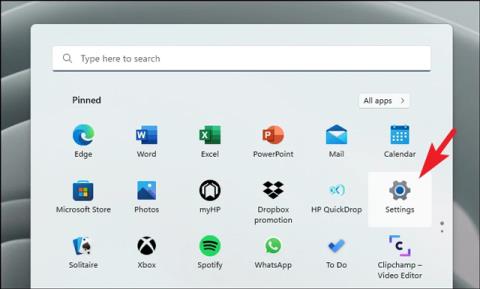
他の人によるコンピュータの使用を制限するために、コンピュータのログイン パスワードを設定しますか?この記事はそれを行うのに役立ちます。
記事の目次
ログイン パスワードを設定すると、コンピュータにアクセスする人は誰でも、コンピュータを使用するために正しいパスワードを入力する必要があります。これを行うための手順を以下に示します。
ステップ 1: Windows + iキーの組み合わせを押すか、 [スタート] メニューに移動して[設定]を選択します。
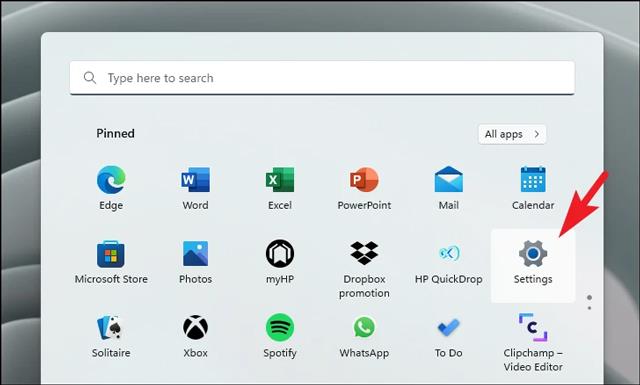
ステップ 2:表示される新しいインターフェースの左側にある「アカウント」をクリックします。
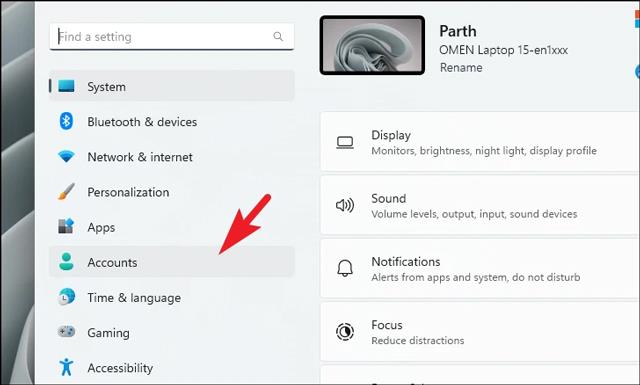
ステップ 3: [サインイン オプション]を選択すると、コンピューターのパスワードを設定する方法が含まれる画面が表示されます。
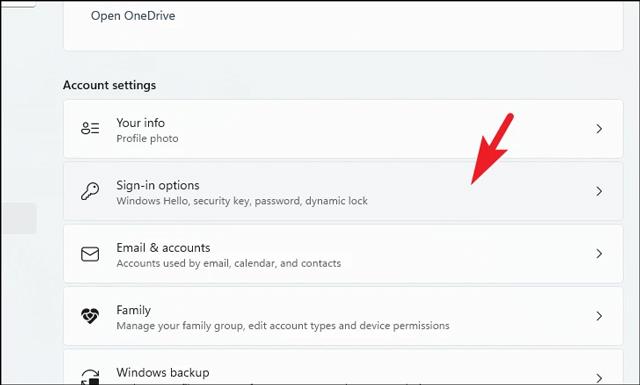
ステップ 4: [パスワード]をクリックすると拡張機能が表示され、[追加]をクリックしてパスワードを設定します。

ステップ 5:新しいウィンドウが表示されます。次のフィールドに入力する必要があります。
次に、「次へ」を押します。
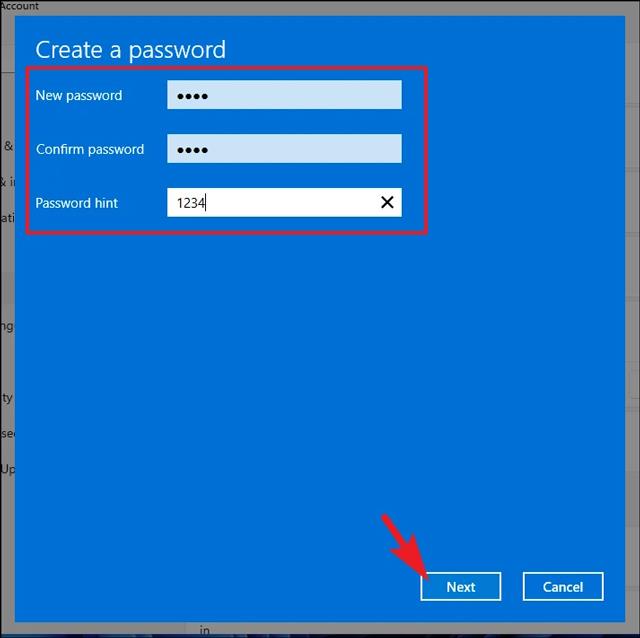
ステップ 6: [完了]をクリックして、パスワード設定プロセスを完了します。
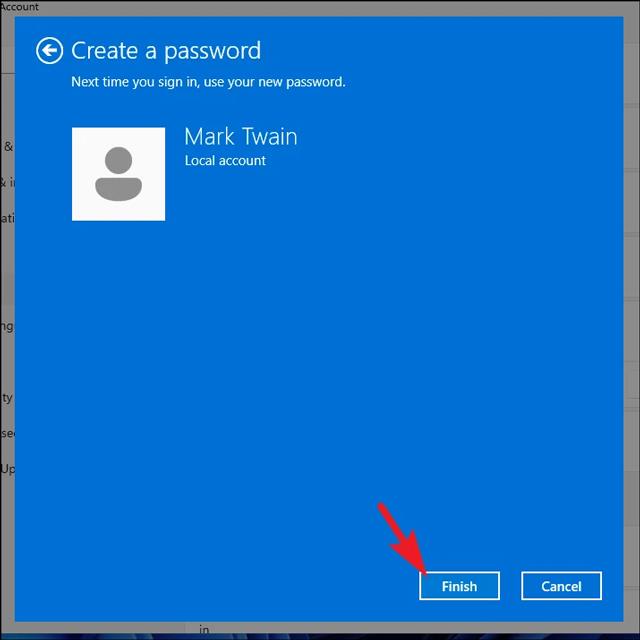
パスワードを設定すると、あなたが知らない多くのメリットが得られます。のような:
ログインにパスワードを使用したくない場合。この機能を削除するには、次の手順を実行してください。
ステップ 1: [設定] > [アカウント]に移動します。
ステップ 2:サインイン オプションを選択し、[パスワード] をクリックします。
ステップ 3: [パスワード展開] セクションに表示される[変更]ボタンをクリックします。
ステップ 4:使用しているパスワードを入力し、「次へ」をクリックします。
ステップ 5: [新しいパスワード]と[パスワードの確認]の 2 つの項目の空白ボックスを使用して、パスワードを使用したコンピュータのログイン モードを削除します。
ステップ 6: [次へ] > [完了]をクリックしてプロセスを完了します。
古いオペレーティング システムとは異なり、現在の Windows 11 では、デバイスにログインするためのパスワードを設定できるだけでなく、 Windows Helloを使用して他の多くのクールで興味深い方法を使用することもできます。含む:
以上は、Quantrimang が紹介したいWindows 11 でコンピューターのパスワードを設定する方法です。幸運を。
このガイドでは、Windows 10でデフォルトの電源プラン(バランス、高パフォーマンス、省電力)を復元する方法を詳しく解説します。
仮想化を有効にするには、まず BIOS に移動し、BIOS 設定内から仮想化を有効にする必要があります。仮想化を使用することで、BlueStacks 5 のパフォーマンスが大幅に向上します。
WiFi 接続に接続するときにドライバーが切断されるエラーを修正する方法を解説します。
DIR コマンドは、特定のフォルダーに含まれるすべてのファイルとサブフォルダーを一覧表示する強力なコマンド プロンプト コマンドです。 Windows での DIR コマンドの使用方法を詳しく見てみましょう。
ソフトウェアなしで Windows 10 アプリをバックアップし、データを保護する方法を説明します。
Windows のローカル グループ ポリシー エディターを使用して、通知履歴の削除やアカウントロックの設定を行う方法を説明します。
重要なリソースを簡単に監視及び管理できる<strong>IP監視</strong>ソフトウェアがあります。これらのツールは、ネットワーク、インターフェイス、アプリケーションのトラフィックをシームレスに確認、分析、管理します。
AxCrypt は、データの暗号化に特化した優れたソフトウェアであり、特にデータ セキュリティに優れています。
システムフォントのサイズを変更する方法は、Windows 10のユーザーにとって非常に便利です。
最近、Windows 10にアップデートした後、機内モードをオフにできない問題について多くのユーザーから苦情が寄せられています。この記事では、Windows 10で機内モードをオフにできない問題を解決する方法を説明します。








